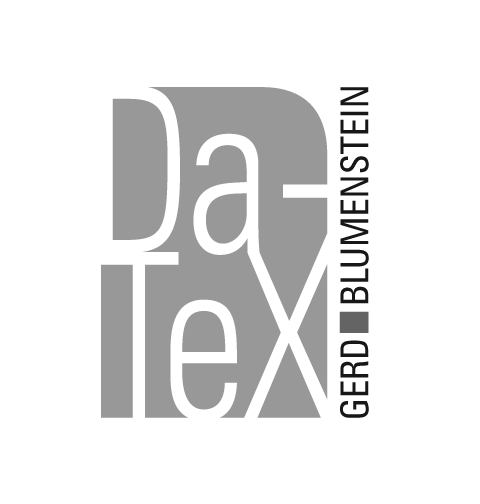Schnellbausteine mit Microsoft Word erstellen und nutzen
Viele nutzen regelmäßig Microsoft Word, um Texte zu verfassen und zu bearbeiten. Aber kennen Sie alle Funktionen, die MS Word zu bieten hat? Da wir professionell mit MS Word setzen, wollen wir Ihnen eine interessante Funktion vorstellen, die Ihnen beim Erstellen Ihrer Textdokumente helfen kann: Schnellbausteine.
Schnellbausteine sind vorkonfigurierte Elemente, die über den Schnellbaustein-Katalog fertig formatiert in das Dokument eingefügt werden. Wenn Sie also z.B. mit eingefärbten Textfeldern arbeiten, denen eine spezielle Positionierungsoption, Schriftformatierung, Rahmenformatierung usw. zugewiesen sein soll, so können Sie solch ein Element einmal erstellen und formatieren und dann zur Wiederverwendung im Dokument als Schnellbaustein speichern.
Wozu Schnellbaustein nutzenWieso das Element nicht einfach kopieren?
Auch das ist bei kleinen Dokumenten denkbar. Jedoch haben Schnellbausteine den Vorteil, dass sie in ein Template exportiert werden können und so dateiübergreifend vorhanden und immer identisch formatiert sind. Außerdem müssen Sie das entsprechende Element nicht, wie beim Kopieren, auf vorhergehenden Seiten suchen, sondern können dieses bequem aus dem Schnellbaustein-Katalog einfügen.
Wie werden Schnellbausteine erstellt?

- Erstellen Sie das Element und formatieren Sie es so, wie es später aussehen soll.
- Wählen Sie dann das fertige Element aus.
- Klicken Sie im Reiter „Einfügen“ auf „Schnellbausteine“ und wählen Sie dort die Option „Auswahl im Schnellbaustein-Katalog speichern…“.
- Füllen Sie im Dialogfenster die Optionsfelder aus. Unter der Option „Speichern in…“ können Sie z.B. auch das Template zum aktuellen Dokument wählen und stellen so sicher, dass der Schnellbaustein in allen folgenden Dokumenten, die aus diesem Template erzeugt werden, vorhanden ist.
Wie werden Schnellbausteine platziert?

- Gehen Sie mit dem Cursor an die gewünschte Position im Text.
- Klicken Sie im Reiter „Einfügen“ auf „Schnellbausteine“ und wählen Sie dort einen Schnellbaustein aus der Liste.
- Ihr Schnellbaustein wird an der gewählten Stelle eingefügt. Sie können diesen dort individuell bearbeiten.
Wir hoffen Sie können diesen kleinen Praxistipp für Ihre Texte nutzen. Wollen Sie eine komplexe Satzarbeit mit MS Word bearbeiten? Sprechen Sie uns an! Wir beraten Sie gern zu unseren Leistungen.
Mehr zu unseren Leistungen erfahren Sie auf www.da-tex.com.
 PDF Download
PDF Download